标题:WPS文字排版大师:轻松调整空白,打造完美文档
导语:在撰写文档的过程中,空白区域的调整往往影响着文档的整体美观和阅读体验。WPS文字作为一款功能强大的办公软件,提供了丰富的空白调整工具,让用户轻松打造个性化的文档。本文将详细介绍如何在WPS中调整空白,让你的文档更加专业、美观。
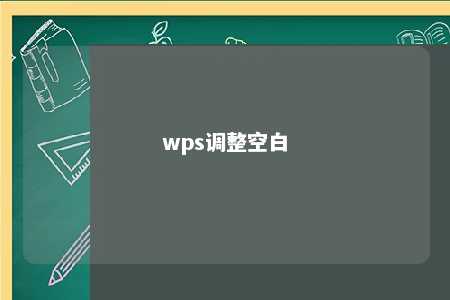
一、段落空白调整
- 行间距调整
在WPS中,用户可以通过以下步骤调整行间距:
(1)选中需要调整行间距的段落。
(2)点击“段落”按钮,打开“段落设置”对话框。
(3)在“缩进和间距”选项卡中,找到“行间距”下拉菜单。
(4)选择合适的行间距,如“1.5倍行距”、“2倍行距”等。
- 段前、段后间距调整
(1)选中需要调整段前、段后间距的段落。
(2)在“段落设置”对话框中,找到“缩进和间距”选项卡。
(3)在“段前”和“段后”文本框中输入所需的间距值。
二、页边距调整
- 页边距是指文档内容与页面边缘之间的距离。在WPS中,用户可以通过以下步骤调整页边距:
(1)点击“页面布局”按钮,打开“页面设置”对话框。
(2)在“页边距”选项卡中,选择合适的页边距类型,如“普通”、“窄”、“适中”、“宽”等。
(3)根据需要调整上、下、左、右的页边距值。
- 自定义页边距
(1)在“页面设置”对话框中,选择“自定义页边距”。
(2)在弹出的“页面设置”对话框中,输入上、下、左、右的页边距值。
三、页眉页脚调整
- 页眉和页脚是指文档页面上方和下方的空白区域。在WPS中,用户可以通过以下步骤调整页眉页脚:
(1)点击“页面布局”按钮,选择“页眉和页脚”。
(2)在页眉或页脚编辑状态下,点击“插入”按钮,选择所需的文本、图片、页码等元素。
(3)调整页眉和页脚的格式,如字体、字号、颜色等。
总结:WPS文字提供了丰富的空白调整工具,让用户在排版文档时更加得心应手。通过调整段落空白、页边距、页眉页脚等,用户可以轻松打造美观、专业的文档。快来试试这些实用技巧,让你的文档焕然一新吧!











暂无评论
发表评论